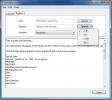Kā izveidot skriptus Notepad operētājsistēmā Windows 10
Daudzi padomi, kurus mēs aplūkojam vietnē AddictiveTips, ir saistīti ar skriptu izmantošanu. Daži no šiem skriptiem var tikt izmantoti tādi, kādi tie ir, savukārt citi ir jāmaina individuālas lietošanas gadījumos. Neatkarīgi no tā, skripta fails tomēr ir jāizveido sistēmā, kurā tas darbosies, un darba veikšanai vienmēr ieteicams izmantot Notepad. Notepad ir krājuma teksta redaktors operētājsistēmā Windows 10, un tas ir pamata. Jūs varat nomainiet fontu Notepad bet ārpus tā nav nekas cits, ko jūs varat darīt. Lietotne pēc noklusējuma vienmēr saglabās failus TXT formātā, tāpēc šeit ir aprakstīts, kā jūs to varat izmantot skriptu izveidošanai.
Izveidojiet skriptus Notepad
Viltība skripta izveidē Notepad ir faila paplašinājuma mainīšana. Pirms varat sākt, jums jāzina divas lietas. Pirmais ir tas, kāda veida skriptu jūs veidojat, t.i., vai tas ir a partijas skripts, PowerShell skripts, VBS skripts, AutoHotKey skripts, vai kaut kas cits. Tas ir svarīgi, jo skripta tips nosaka faila formātu, kas jums jāizmanto. Otra lieta, protams, ir pareiza faila paplašinājums, ar kuru skripts būs jāsaglabā.
Partijas skripts: BAT
PowerShell skripts: PS1
VBS skripts: VBS
AutoHotKey skripts: AHK
Atveriet jaunu Notepad failu. Ielīmējiet skriptu, kuru vēlaties izveidot. Izmantojiet taustiņu kombināciju Ctrl + S, lai to saglabātu. Šeit ievadīsit skripta nosaukumu un iestatīsit tā paplašinājumu. Tā kā mēs izmantojam Notepad, lodziņā Faila nosaukums tas automātiski tiks pievienots “* .txt”.
Pirmā metode, kuru varat izmantot, lai mainītu paplašinājumu, ir atvērt nolaižamo izvēlni “Saglabāt kā tipu” un no tā atlasīt “Visi faili (*. *)”. Pēc tam laukā Faila nosaukums var ievadīt faila nosaukumu un tā jauno paplašinājumu, piem., MyScript.ps1.
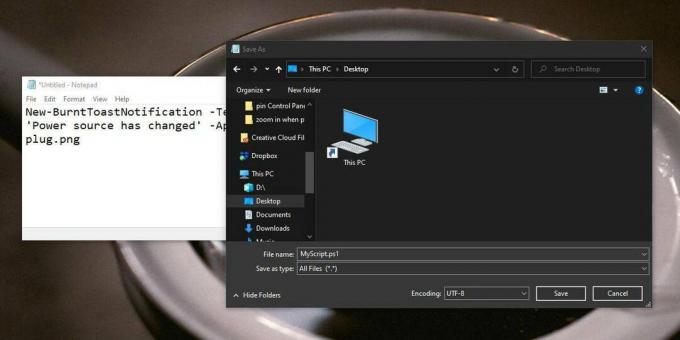
Otrajā metodē tiek izmantotas divkāršās pēdiņas. Nevienā nolaižamajā izvēlnē jums nav jāmaina atlase. Tā vietā laukā File Name ievadiet skripta un tā paplašinājuma nosaukumu un pievienojiet to pēdiņās (sk. Ekrānuzņēmumu zemāk).

Trešā metode ietver faila paplašinājuma maiņu pēc skripta saglabāšanas kā TXT failu. Saglabājiet skriptu kā teksta failu un pēc tam ar peles labo pogu noklikšķiniet uz tā File Explorer. Atlasiet Pārdēvēt. Nemainiet vārdu. Tā vietā izdzēsiet paplašinājumu un aizstājiet to ar to, kuru vēlaties izmantot. Jūs redzēsit brīdinājumu uz ekrāna, kurā teikts, ka, mainot paplašinājumu, fails var kļūt nelietojams. Pieņemiet to, un faila paplašinājums tiks mainīts. Faila sīktēls tiks atjaunināts arī atbilstoši tā faila tipam.

No šīm trim metodēm jūs varat izvēlēties visu, ko vēlaties. Notepad nav vienīgais rīks, kuru varat izmantot skriptu izveidošanai. Faktiski, ja jums ir jāraksta sarežģīts skripts, izmantojiet Notepad ++. Tas ir daudz sarežģītāks rīks, kas ar kodu var tikt galā labāk nekā pamata teksta redaktors. Notepad vislabāk izmantot vienkāršiem skriptiem un gadījumiem, kad jums nekas cits nav pieejams.
Meklēt
Jaunākās Publikācijas
Bloķēt / atbloķēt datoru, izmantojot USB disku ar paroles palielināšanas ekrāna bloķēšanu
Dodoties prom no datora, ir svarīgi bloķēt ekrānu, lai neviens cits...
Kā salabot manu salauzto tekstu ar teksta tīrītāju
Ik pa laikam mēs saskaramies ar salauztu teksta failu, kas jālabo. ...
Kā konvertēt ISO failu uz VDI for VirtualBox operētājsistēmā Windows 10
Parasti operētājsistēma tiek izplatīta kā ISO fails. Failu var izma...